10 thủ thuật hữu ích của Google Tìm kiếm mà bạn muốn biết
Google Tìm kiếm(Google Search) được hầu hết chúng ta sử dụng, nhưng không phải ai trong chúng ta cũng biết rằng Google có thể được sử dụng cho nhiều mục đích khác ngoài việc chỉ thực hiện các tìm kiếm. Google đã đưa ra một số thủ thuật tìm kiếm thú vị của Google để giúp người dùng giải trí. Ngoài những thủ thuật thú vị này, có rất nhiều thủ thuật hữu ích mà bạn có thể muốn biết. Chỉ với một vài lần nhấn phím bổ sung trên thanh tìm kiếm, chúng tôi thực sự có thể nhận được các tìm kiếm tinh tế hơn và các nội dung thú vị khác. Tôi chắc chắn rằng ngay cả một người yêu thích Google(Googler) cũng có thể không biết mọi thủ thuật tìm kiếm của Google .
Các mẹo và thủ thuật của Google Tìm kiếm
Kiểm tra danh sách 10 mẹo và thủ thuật tìm kiếm ít được biết đến của Google-
1] Đặt hẹn giờ
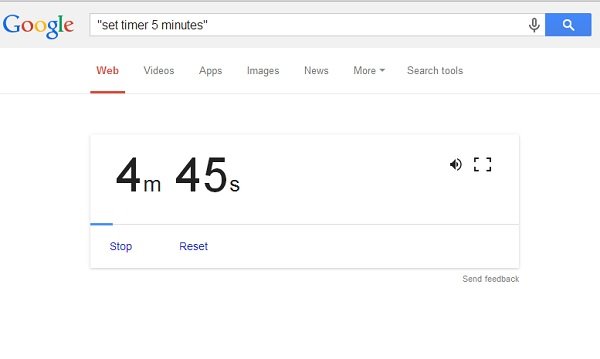
Bạn có muốn hoàn thành một công việc trong một khung thời gian nhất định? Đừng lo; bạn có thể đặt hẹn giờ trên Google . Chỉ cần(Just) nhập “ Hẹn(Set) giờ” sau đó là khoảng thời gian bạn muốn. Ví dụ: nếu bạn muốn đặt hẹn giờ trong nửa giờ, hãy nhập “ Đặt(Set) hẹn giờ 30 phút” vào thanh tìm kiếm của Google . Đồng hồ sẽ tự động bắt đầu tích tắc và báo thức sẽ cho bạn biết khi thời gian kết thúc. Hơn nữa, đồng hồ bấm giờ của Google có thể tùy chỉnh bao gồm các tùy chọn như- 'đặt lại', 'dừng' và 'tính năng âm thanh'.
2] Tính tiền boa bữa tối
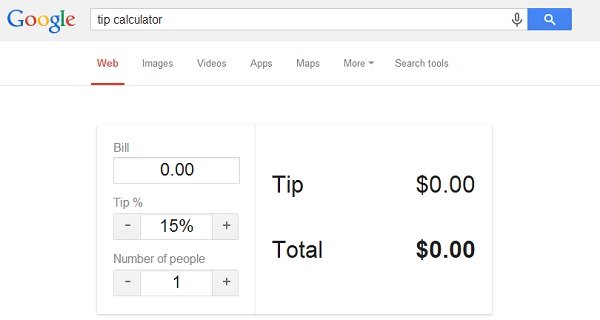
Nếu bạn đang ăn tối trong một nhà hàng sang trọng và bạn không biết mình nên để lại tiền boa gì trên bàn sau bữa tối, đừng lo lắng; sử dụng máy tính tiền boa của Google . Chỉ cần(Just) nhập "máy tính tiền boa" vào thanh tìm kiếm của Google . Tiếp theo, bạn phải nhập hóa đơn và số lượng người. Máy tính tiền boa của Google(Google) sẽ cung cấp cho bạn số tiền boa cuối cùng còn lại trên bàn sau bữa tối.
3] Thời gian chính xác của Bình minh và Hoàng hôn
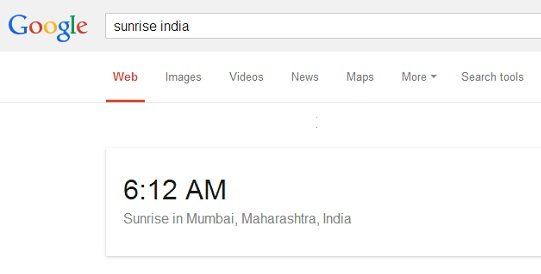
Tôi chưa bao giờ biết việc biết chính xác thời gian hoàng hôn và mặt trời mọc từ Google lại dễ dàng như vậy . Chỉ cần(Just) nhập “mặt trời mọc” sau đó là quốc gia của bạn trong thanh tìm kiếm của Google và Google sẽ cho bạn biết thời gian chính xác.
4] Tìm kiếm trong một trang web
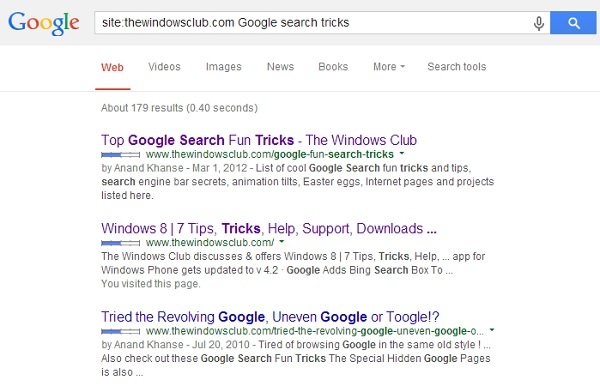
Google giúp bạn tìm kiếm một thứ cụ thể trên một trang web. Chỉ cần(Just) nhập “site:” theo sau là URL của trang web bạn muốn tìm kiếm và thêm các cụm từ tìm kiếm của bạn.
5] Định nghĩa của một từ cụ thể
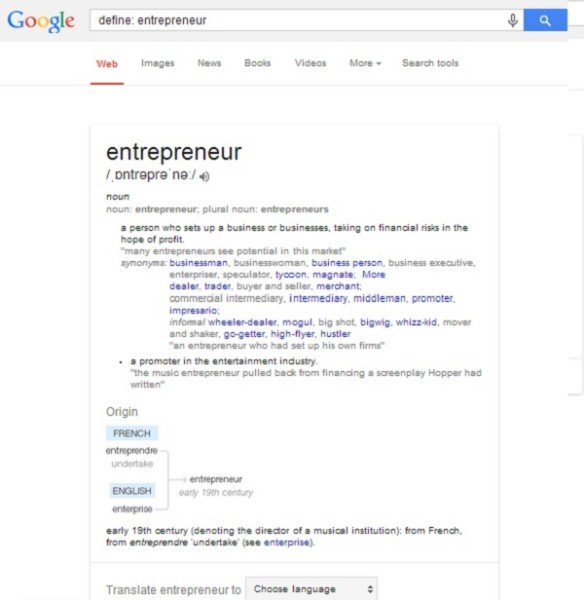
Từ đồng nghĩa(Synonyms) không phải lúc nào cũng hữu ích, nếu bạn đang tìm kiếm định nghĩa của một từ cụ thể, chỉ cần nhập “ Xác định(Define) :” theo sau từ đó và Google sẽ hiển thị cho bạn định nghĩa hoàn hảo, từ đồng nghĩa, nguồn gốc của từ và cả một tùy chọn dịch . Kết quả tìm kiếm cũng cung cấp cho bạn cách phát âm chính xác của từ đó.
6] Làm Toán
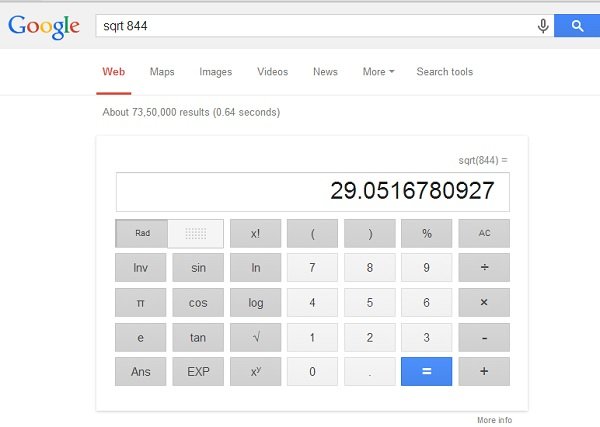
Các thủ thuật tìm kiếm của Google(Google) giúp bạn thực hiện các chuyển đổi số liệu và các phép tính khác trực tuyến. Để cụ thể, bạn có thể sử dụng hộp tìm kiếm của Google làm máy tính khoa học và toán học của mình.
7] Tìm(Find) điều kiện thời tiết của bất kỳ thành phố cụ thể nào trên toàn thế giới
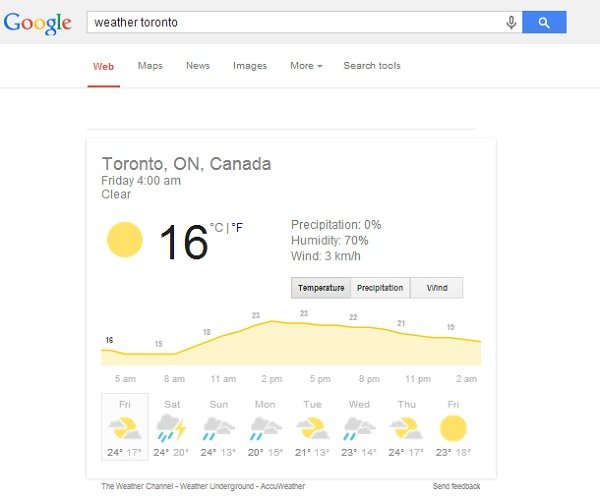
Để kiểm tra điều kiện thời tiết hiện tại ở bất kỳ thành phố cụ thể nào, chỉ cần nhập “thời tiết” sau đó là tên thành phố. Ví dụ; nếu bạn muốn kiểm tra điều kiện thời tiết ở Toronto , hãy nhập Weather Toronto vào thanh tìm kiếm của Google .
8] Tìm kiếm theo loại tệp

Thanh tìm kiếm của Google(Google) giúp tìm kiếm các loại tệp cụ thể, chẳng hạn như PDF(PDFs) , PPT(PPTs) hoặc XLS . Chỉ cần(Just) nhập “loại tệp”, sau đó là loại tệp.
9] Sử dụng nó như một hướng dẫn sức khỏe
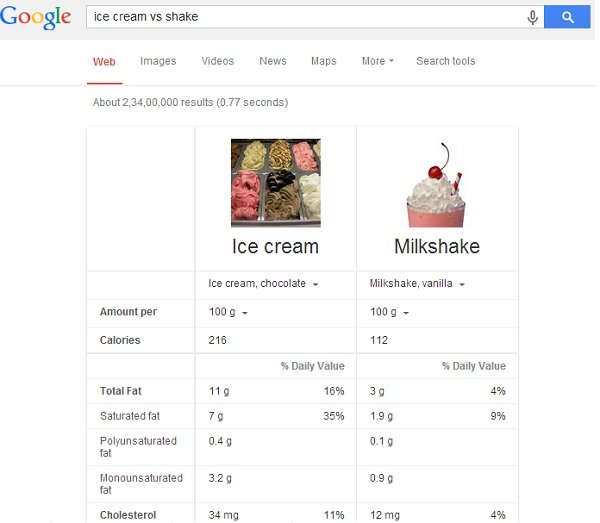
Nếu bạn bối rối không biết nên ăn gì và không nên ăn gì, hãy bắt đầu sử dụng Google làm hướng dẫn sức khỏe của bạn. Sử dụng các thủ thuật tìm kiếm chính xác của Google sẽ cung cấp cho bạn thông tin chi tiết đầy đủ như số lượng calo và tất cả các thông tin chi tiết khác như tổng lượng chất béo, cholesterol, v.v. Ví dụ: nếu bạn nhầm lẫn về chi tiết calo của kem và sữa lắc, chỉ cần nhập " Kem(Ice) và sữa lắc".
Đọc(Read) : 10 Toán tử Tìm kiếm của Google hữu ích nhất để có được kết quả tốt hơn(10 most useful Google Search Operators to get better results) .
10] Tìm(Find) các bài hát của nghệ sĩ yêu thích của bạn
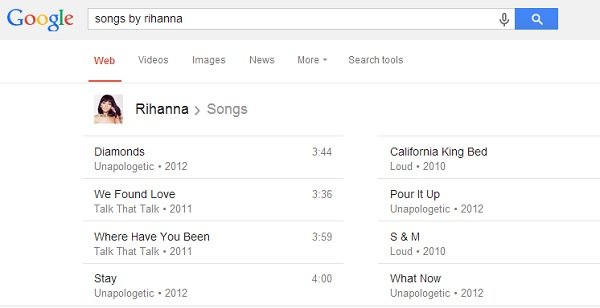
Chỉ cần(Just) nhập “Bài hát của” sau đó là tên nghệ sĩ yêu thích của bạn và Google sẽ hiển thị danh sách phong phú tất cả các bài hát do nghệ sĩ cụ thể đó hát. Chỉ cần(Just) nhấp vào bất kỳ bài hát nào và nó sẽ đưa bạn đến liên kết YouTube của nó .
CẬP NHẬT:(UPDATE:)
Một số lệnh hoặc toán tử được sử dụng phổ biến nhất được sử dụng là:
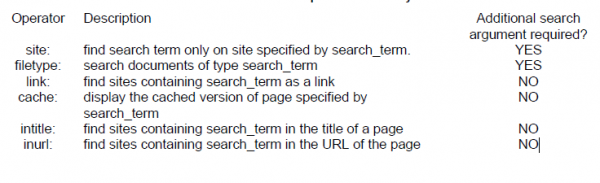
Ví dụ: Để tìm một trang cụ thể trên trang web như các khóa học trong trang web giáo dục
Nhập các khóa học site: BIT.edu.in(site:BIT.edu.in courses ) vào hộp tìm kiếm trên Google và bạn sẽ thấy kết quả.
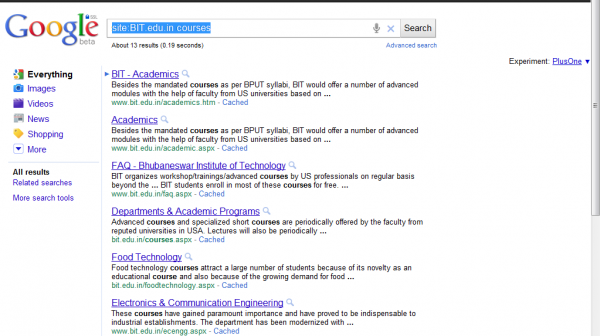
Ở đây BIT.edu.in được sử dụng một cách tùy tiện giả sử rằng một trang web như vậy tồn tại. Tương tự như vậy(Likewise) , có rất nhiều cách sử dụng các toán tử như vậy.
Người dùng Gmail? (Gmail user?)Dưới đây là danh sách các Mẹo và Thủ thuật Tìm kiếm trong Gmail sẽ giúp bạn tìm thấy email một cách nhanh chóng và chính xác.
Ngoài ra, hãy xem các mẹo Tìm kiếm thú vị của Google Tìm kiếm và mẹo Tìm kiếm của DuckDuckGo(DuckDuckGo Search tips) .
Let us know if you know of any more such tricks!
Related posts
10 Google Search Operators hữu ích nhất để có kết quả tốt hơn
Làm thế nào Microsoft Bing an toàn và riêng tư hơn Google Search
Cách thêm thẻ người của bạn trên Google Tìm kiếm
Tháo Google Search bar từ Android Homescreen
Google vs Bing - Tìm đúng search engine cho bạn
Report Inappropriate Predictions trong Google and YouTube Search
Google Search Bar Widget Missing? Cách khôi phục nó trên Android
15 Tính năng Tìm kiếm của Google Có thể Bạn chưa biết
Cách chèn Text Box bằng Google Docs
Cách Ngừng Quảng cáo được Cá nhân hóa và Kết quả Tìm kiếm trong Google và Facebook
Các lựa chọn thay thế Google Bookmarks tốt nhất mà bạn muốn xem xét
Làm thế nào để văn bản xoay trong ứng dụng web Google Sheets
Cách sử dụng các công cụ tìm kiếm ảnh mạnh mẽ có sẵn trên Google Photos
Cách thêm và sử dụng nhiều Time Zones trong Google Calendar
Cách mật khẩu Bảo vệ Google Search History của bạn
Delete Google Search History & Everything Nó biết về bạn!
Tìm kiếm nâng cao của Google bằng các toán tử tìm kiếm
Cách khắc phục lỗi File Download trên Google Chrome browser
Cách đưa Thanh tìm kiếm của Google trở lại Màn hình chính Android
Cách thực thi Google SafeSearch trong Microsoft Edge trong Windows 10
